
Te damos la bienvenida a la ayuda del Centro de Descargas del Instituto Hidrográfico de la Marina (CdD).
Te recomendamos acceder con las siguientes versiones de los navegadores más comunes:
- Microsoft Edge 129.0 y superiores
- Mozilla Firefox 131.0 y superiores
- Google Chrome 129.0 y superiores
En esta sección te ofrecemos una explicación general de las herramientas del CdD, tanto sobre la búsqueda por texto y en mapa como sobre la descarga de ficheros.
En la página principal del CdD nos encontramos la siguiente interfaz:
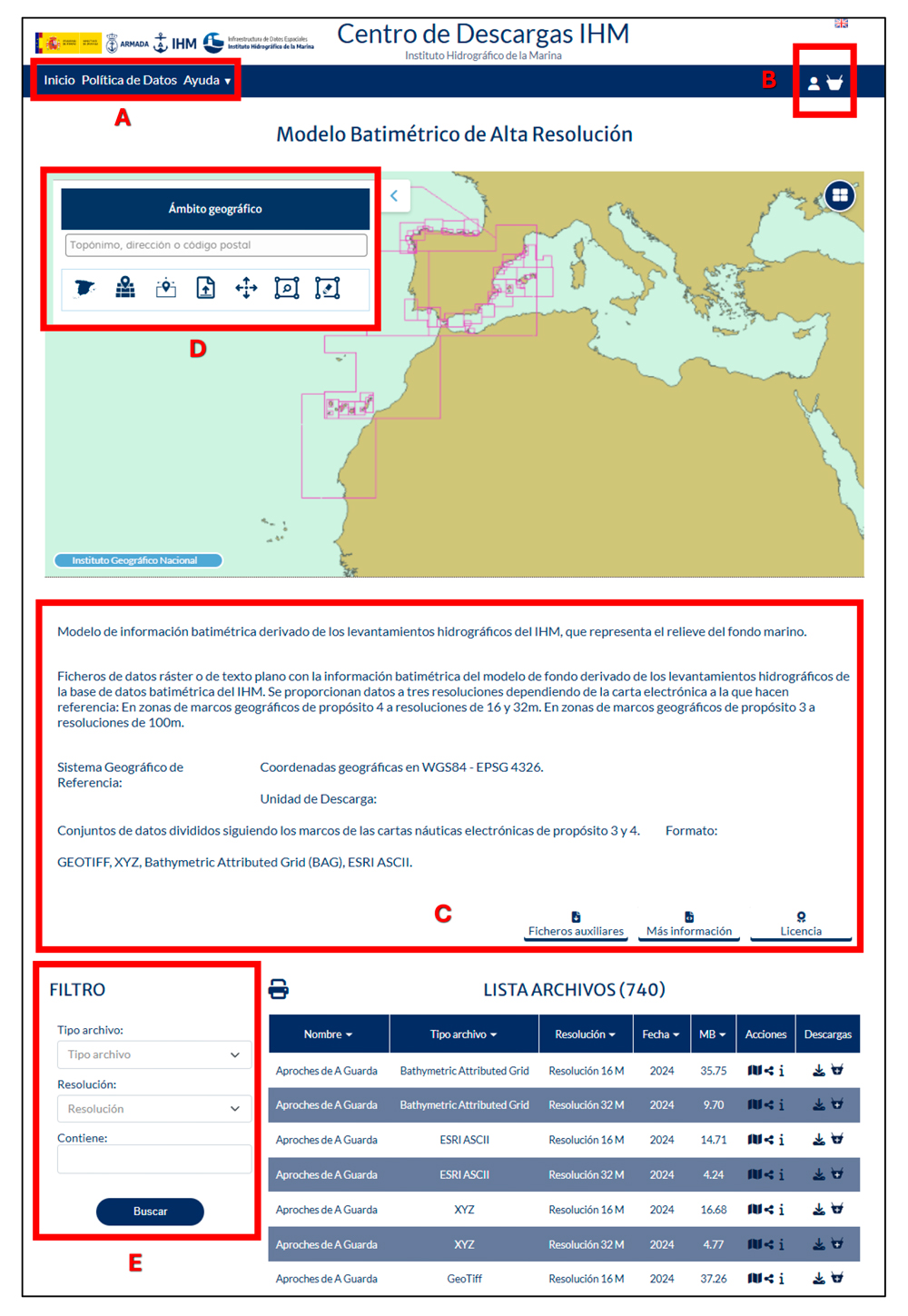
Ilustración 1: Interfaz principal de la web del Centro de Descargas del IHM.
A. Menú horizontal: desde el que se accede a las siguientes secciones:
Política de datos: Se explica la licencia de uso los productos de nuestro catálogo y cuáles son las fórmulas de reconocimiento de la autoría de cada uno de ellos.
Ayuda: Se muestran las respuestas a las preguntas más planteadas por los usuarios y cómo navegar y descargar a través del CdD.
B. Cabecera: desde la que se puede realizar las siguientes acciones:
Cambio de idioma del español al inglés y viceversa.
Registro. El registro es obligatorio para realizar cualquier descarga de nuestros productos geográficos. Al cumplimentar el formulario, deberás aceptar la política de datos del IHM.
Cesta de descargas, donde se acumulan todos los archivos seleccionados para descarga masiva y que todavía no se han descargado en una misma sesión. Se indicará con una cifra el número de archivos pendientes de descarga.
A continuación, se describe con más detalle qué productos que ofrecemos y cómo descargarlos.
En este CDD ofrecemos un modelo batimétrico de alta resolución procedente de los levantamientos hidrográficos que realizamos. Todo ello se describe en el apartado C de la Ilustración 1. Allí, también se ofrecen:
Ficheros auxiliares donde vienen las especificaciones técnicas de la captura y requerimiento del modelo batimétrico.
«Más información». Podemos encontrar los metadatos del producto.
Licencia. Podemos encontrar la política de datos que aplica el IHM y el modo de cómo reconocer la autoría del producto.
Se puede realizar tanto una búsqueda por mapa (ver sección D en la Ilustración 1) o utilizando los filtros (ver sección E de la Ilustración 1). Se puede combinar la búsqueda del mapa con un filtro posterior, pero no al revés.
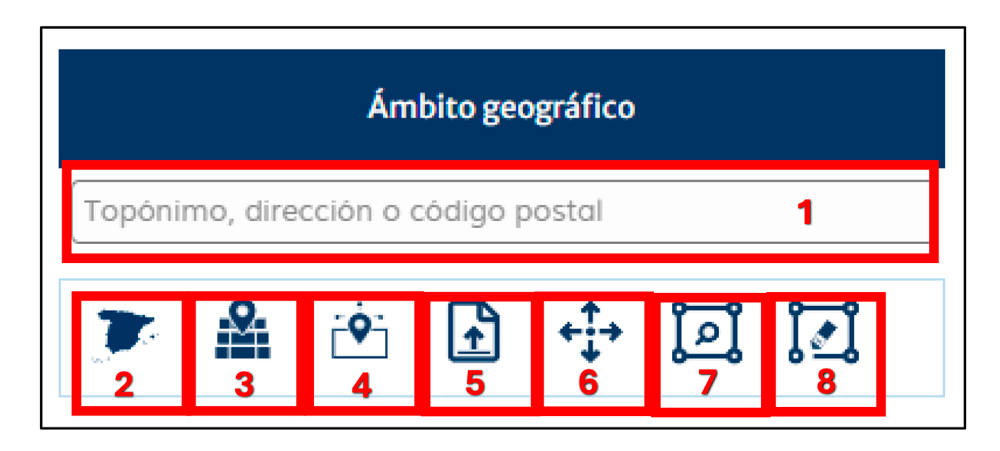
Ilustración 2: Herramientas de búsqueda por ámbito geográfico
Caja de búsqueda donde escribir una dirección, código postal, topónimo o unidad administrativa de la zona objetivo.
Búsqueda por unidad administrativa predeterminada. Podrás buscar por todo el mundo, toda España, por comunidad autónoma, por provincia o por municipio, siempre que tenga costa.
Búsqueda por marcos. Se escribirá el nombre del marco y con tan solo introducir 2 caracteres aparecerá un listado de resultados posibles.
Búsqueda por coordenadas. Podrás elegir entre coordenadas en la proyección UTM en los husos 28, 29, 30 y 31 o por latitud y longitud en el sistema de referencia WGS84.
Búsqueda por archivo. Sirve para buscar datos en el ámbito del fichero que se suba por este medio. Se permite cargar un fichero .zip que contenga un shapefile más un archivo dbf, con geometrías que no sean tridimensionales de tipo polygon3d o linestring3d y que sean menores de 2 MB. También podrás cargar archivos en formatos kml, GeoJSON y gpx. Todos los archivos que se carguen deberán estar en el sistema de referencia WGS84 (EPSG: 4326).
Búsqueda por punto dibujado sobre el mapa para obtener los productos existentes en ese entorno.
Búsqueda por polígono. Una vez seleccionada la herramienta, se dibujará un polígono en el mapa y se obtendrán los productos contenidos en él.
«Borrar geometrías» permite que desaparezcan los puntos o polígonos dibujados sobre el mapa, así como los archivos cargados en shapefile, kml, gpx o GeoJSON.
Los filtros que aparecen son los siguientes:
Por tipo de archivo.
Por resolución.
Filtro de texto sobre la tabla de resultados. Véase más información de la tabla de resultados más adelante.
Una vez realizada la búsqueda, se muestra una tabla de resultados como la siguiente:
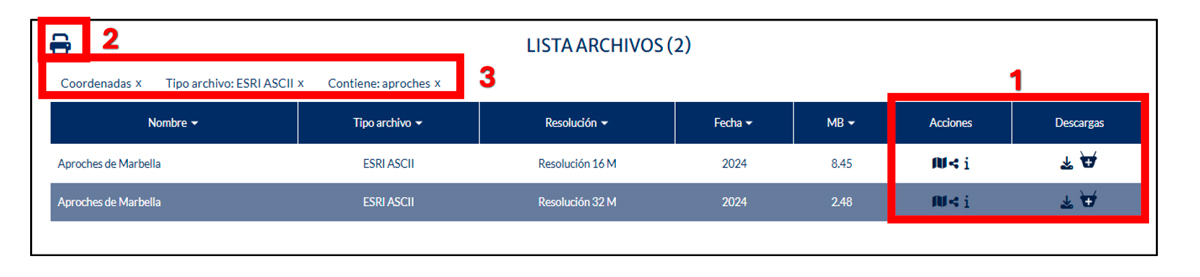
Ilustración 3: Tabla de resultados de la búsqueda
A continuación, se procede a explicar las acciones que se pueden realizar por cada uno de los ficheros que aparecen en la tabla de resultados, que se encuentran ubicados en la sección 1 de la Ilustración 3.
«Ver en mapa» muestra la huella que ocupa el fichero.
«Ver detalles» se emplea para observar la ficha de cada archivo, que contiene más detalles del archivo.
permite compartir el enlace al fichero en las redes sociales X, Facebook e Instagram y copiarlo para compartirlo por otros medios.
permite realizar una descarga directa del fichero.
permite añadir a la cesta de descargas el fichero para posteriormente hacer una descarga masiva.
Otras acciones que se pueden realizar son:
Imprimir en pdf o csv los resultados de la búsqueda (véase sección 2 de la Ilustración 3).
Eliminar los filtros utilizados (véase sección 3 de la Ilustración 3). Observa cómo si se quiere eliminar el criterio de búsqueda sobre el mapa, se ha de eliminar la etiqueta «Coordenadas».
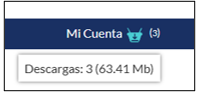
Ilustración 4: Cesta de descargas
Te recordamos que, sin estar identificado, no podrás descargar archivos. Si no, aparecerá un mensaje de alerta.
La cesta de descargas estará iluminada en azul, con el número y tamaño de archivos que se han añadido a ella tras varias búsquedas, tal y como se muestra en la Ilustración 4.
Si haces clic en la cesta de descargas habrá un listado con todos los archivos tal y como se observa en la siguiente imagen.

Ilustración 5: Listado de productos en la cesta de descargas
Asimismo, se tienen varias acciones que se pueden realizar sobre la cesta de descargas marcadas en la sección 1 de la Ilustración 5 que son:
«Añadir más productos» y que redirige al usuario a la página de inicio del CdD.
«Vaciar cesta».
«Iniciar descarga».
En la sección 2 puedes encontrar el icono , que elimina los ficheros de la cesta de descargas de modo individual.
A continuación, aparecerá una encuesta obligatoria de uso sobre la información geográfica en que podrás valorar el servicio de descarga y podrás indicar el uso al que vas a destinar los datos.
Tras rellenar la encuesta, aparecerá un resumen con todos los archivos, tal y como se observa a continuación:

Ilustración 6: Archivos pendientes por descargar
Aquí podrás ir descargando uno a uno los archivos, haciendo clic en el icono situado por cada archivo en la columna izquierda de la tabla. También podrás añadir más productos o finalizar el proceso de descarga pulsando el botón «Descargar todos los ficheros (utiliza Java)», tras el cual aparecerá enlazado un documento con todas las instrucciones referentes a la descarga automática de archivos.
Para más información consulte en: https://descargasihm.cnig.es/CentroDescargas/txtInfoDesc/ManualDescargaAutomatica_ES.pdf